Google Chrome浏览器安装中断后的清理建议
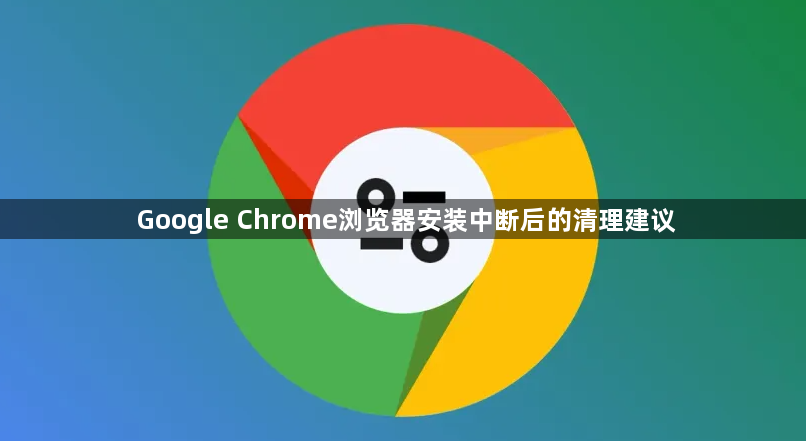
一、删除残留的安装文件
1. 找到安装文件夹:在Windows系统中,如果知道安装程序下载后的位置,可以直接到该位置删除安装文件。一般来说,如果是从官网直接下载安装的,可能会在“下载”文件夹中找到名为“ChromeSetup.exe”的文件。如果是通过其他渠道下载的,需要回忆或查找下载时保存的路径。在Mac系统中,可通过Finder的搜索功能查找安装文件。
2. 清理临时文件:无论是Windows还是Mac系统,浏览器安装过程中可能会产生一些临时文件。在Windows系统中,可以打开“磁盘清理”工具,选择清理临时文件。在Mac系统中,可以使用“CleanMyMac X”等第三方清理工具,或者在终端中输入相关命令来清理临时文件。
二、检查并删除注册表项(Windows系统)
1. 打开注册表编辑器:按“Win+R”键,输入“regedit”并回车,打开注册表编辑器。
2. 查找相关键值:在注册表编辑器中,依次展开“HKEY_LOCAL_MACHINE\SOFTWARE\Microsoft\Windows\CurrentVersion\Uninstall”和“HKEY_CURRENT_USER\Software\Google\Chrome”等可能包含Chrome安装信息的键值。如果发现与Chrome安装相关的键值,可以右键点击并选择“删除”。但需要注意的是,修改注册表有一定风险,如果不确定某个键值的作用,最好不要随意删除。
三、清理浏览器缓存和数据(若已部分安装)
1. 找到浏览器数据存储位置:在Windows系统中,Chrome浏览器的数据通常存储在“C:\Users\你的用户名\AppData\Local\Google\Chrome\User Data”目录下。在Mac系统中,一般在“/Users/你的用户名/Library/Application Support/Google/Chrome”目录下。
2. 删除缓存和数据文件:进入上述目录后,可以看到一些以数字命名的文件夹,这些文件夹包含了浏览器的缓存、书签、历史记录等数据。如果要彻底清理,可以删除这些文件夹,但这样会丢失之前浏览器中的所有数据。如果只是想清理缓存,可以在浏览器中按“Ctrl+Shift+Delete”(Windows系统)或“Command+Shift+Delete”(Mac系统)组合键,选择清除缓存。
四、重新启动电脑
完成上述清理步骤后,建议重新启动电脑。这样可以确保系统重新加载,清除可能存在的内存中的残留数据,为下次安装Google Chrome浏览器做好准备。
猜你喜欢
如何通过Chrome浏览器提升网页可访问性
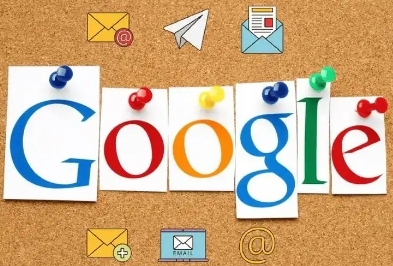 如何在Chrome浏览器下载并启用网页缓存优化
如何在Chrome浏览器下载并启用网页缓存优化
 Google Chrome如何通过插件加速浏览器启动速度
Google Chrome如何通过插件加速浏览器启动速度
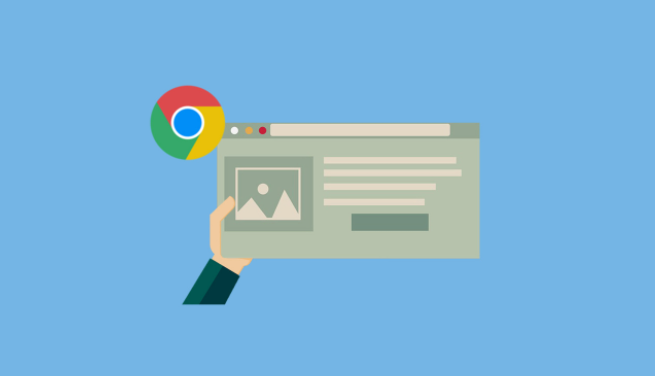 Chrome浏览器网页开发工具操作技巧有哪些
Chrome浏览器网页开发工具操作技巧有哪些
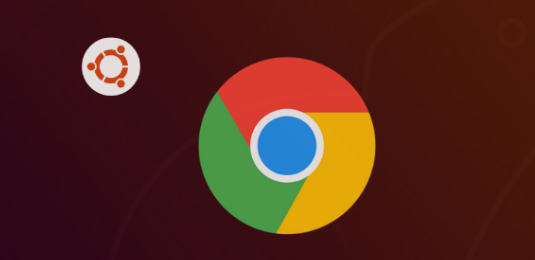
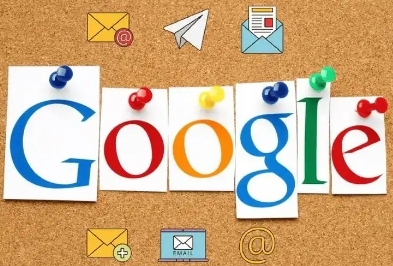
通过Chrome浏览器提升网页可访问性,优化网页设计,使其更适合不同用户的需求,确保网站在视觉、听觉等方面具备更高的可访问性和友好性。

启用Chrome浏览器的网页缓存优化功能,提高页面加载速度,节省带宽和存储空间。
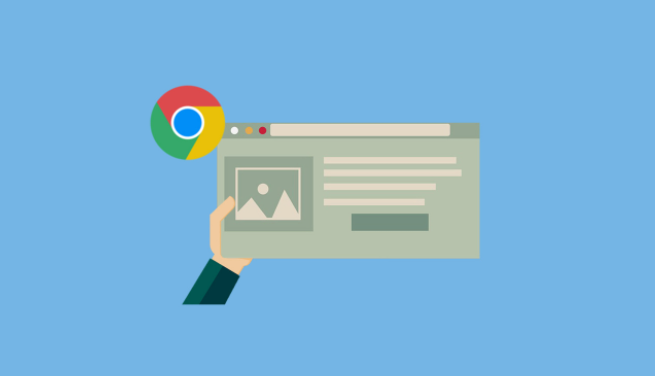
Google Chrome通过插件加速浏览器启动速度,优化启动流程。了解如何通过插件提高浏览器的启动效率,减少等待时间,提升使用体验。
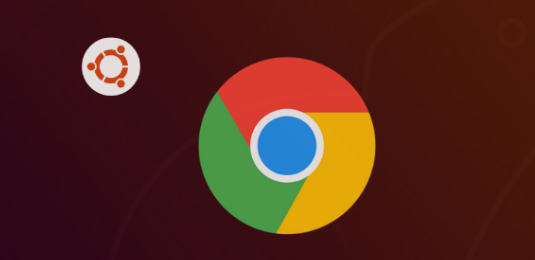
Chrome浏览器内置开发工具为网页开发提供全面支持,通过调试、性能分析和元素检查,提高开发效率和网页优化能力。
